HP ProDesk 600 G3 Base Model Desktop Mini PC User Manual Page 1
Browse online or download User Manual for Unknown HP ProDesk 600 G3 Base Model Desktop Mini PC. HP EliteDesk 800 65W G3 Base Model Desktop Mini PC
- Page / 58
- Table of contents
- BOOKMARKS
- HP Desktop Mini 1
- Ghid de referinţă hardware 1
- Despre această carte 3
- 1 Caracteristicile produsului 7
- Amplasare număr de serie 12
- 2 Configurare 13
- 8 Capitolul 2 Configurare 14
- 10 Capitolul 2 Configurare 16
- 3 Upgrade-uri hardware 18
- Upgrade-ul memoriei de sistem 23
- Înlocuirea modulului WLAN 36
- Înlocuirea modulului WLAN 31 37
- Înlocuirea acumulatorului 46
- A Descărcare electrostatică 53
- Pregătire pentru expediere 55
- C Accesibilitatea 56
Summary of Contents
HP Desktop MiniGhid de referinţă hardware
Componente panou din spate (EliteDesk 800 şi ProDesk 600)NOTĂ: Acest model de computer poate să arate uşor diferit în comparaţie cu ilustraţia din ace
Componente de pe panoul din spate (ProDesk 400)NOTĂ: Acest model de computer poate să arate uşor diferit în comparaţie cu ilustraţia din această secţi
Amplasare număr de serieFiecare computer are un număr unic de serie şi un număr de identificare a produsului care sunt situate în exteriorul computeru
2 ConfigurareSchimbarea din configuraţie de computer de birou în configuraţie turnComputerul poate fi utilizat în orientare turn, cu un suport opţiona
NOTĂ: Lăsați un spațiu liber de cel puțin 10,2 cm (4 inchi), fără obstrucții, pe toate părţile computerului.7. Activaţi orice dispozitiv de protecţie
Ataşarea unui dispozitiv de fixare la computerComputerul poate fi fixat pe un perete, un braţ oscilant sau alt dispozitiv de fixare.NOTĂ: Acest aparat
Instalarea unui cablu de siguranţăCablul de siguranţă afişat mai jos poate fi utilizat pentru a asigura securitatea computerul.NOTĂ: Cablul de siguran
Conectarea cablului de alimentareCând conectaţi adaptorul de c.a., este important să urmaţi paşii de mai jos pentru a vă asigura că cablul de alimenta
3 Upgrade-uri hardwareCaracteristici de utilitateComputerul include caracteristici care înlesnesc efectuarea de upgrade şi realizarea operaţiilor de î
NOTĂ: Acest model de computer poate să arate uşor diferit în comparaţie cu ilustraţiile din acest capitol.Avertismente şi atenţionări 13
© Copyright 2017 HP Development Company, L.P.Windows este marcă comercială înregistrată sau marcă comercială a Microsoft Corporation în Statele Unite
Scoaterea panoului de acces al computeruluiPentru a avea acces la componentele interne, trebuie să scoateţi panoul de acces:1. Demontaţi/decuplaţi ori
7. Glisaţi panoul de acces spre înainte și ridicați-l de pe computer (2).NOTĂ: Acest model de computer poate să arate uşor diferit în comparaţie cu il
Repunerea panoului de acces al computeruluiLa modele de computer cu comutator de blocare a capacului de pe panoul din spate, aşezaţi panoul de acces p
Upgrade-ul memoriei de sistemComputerul se livrează cu cel puţin un modul de memorie dual inline de mici dimensiuni (SODIMM). Pentru a obţine capacita
Ocuparea sloturilor pentru module de memoriePe placa de sistem există două sloturi pentru modul de memorie, cu câte un soclu per canal. Soclurile sunt
Instalarea unui modul de memorieATENŢIE: Înainte de a adăuga sau de a scoate modulele de memorie, este necesar să deconectaţi cablul de alimentare şi
7. Localizaţi modulele de memorie pe placa de sistem.8. Pentru a îndepărta un modul de memorie, apăsaţi în afară pe cele două siguranţe (1) de pe fiec
10. Înclinaţi ventilatorul în jos şi apoi apăsaţi ventilatorul în jos până când acesta se fixează.ATENŢIE: Evitaţi să trageţi de cablu ventilatorului.
Scoaterea unei unităţi de discNOTĂ: Înainte de a scoate vechea unitate de disc, aveţi grijă să faceţi o copie de rezervă a datelor din vechea unitate
Instalarea unei unităţi de discNOTĂ: Înainte de a scoate vechea unitate de disc, aveţi grijă să faceţi o copie de rezervă a datelor din vechea unitate
Despre această carteAcest ghid oferă informaţii de bază despre efectuarea unui upgrade asupra mini-computerului de birou HP PC Business.AVERTISMENT! T
6. Reconectaţi dispozitivele externe, cuplaţi cablul de alimentare, iar apoi porniţi computerul.7. Activaţi orice dispozitiv de protecţie care a fost
Înlocuirea unei unități SSD M.2 PCIe1. Demontaţi/decuplaţi orice dispozitiv de protecţie care împiedică deschiderea computerului.2. Scoateţi din compu
c. Scoateţi ventilatorul din șasiu (3).9. Pentru a scoate carcasa unităţii de disc, scoateţi cele trei şuruburi (1) care fixează cutia unităţii de dis
11. Localizaţi unitatea SSD pe placa de sistem.12. Scoateţi şurubul care fixează unitatea SSD pe placa de sistem (1).13. Prindeţi unitatea SSD de ambe
17. Apăsaţi unitatea SSD în jos pe placa de sistem şi utilizaţi şurubul (3) furnizat pentru a fixa unitatea SSD.18. Puneţi la loc carcasa unității de
c. Conectaţi conectorul ventilatorului la placa de sistem (3).21. Aliniaţi şuruburile de ghidare ale unității de disc cu sloturile de pe carcasa unită
Înlocuirea modulului WLAN1. Demontaţi/decuplaţi orice dispozitiv de protecţie care împiedică deschiderea computerului.2. Scoateţi din computer toate s
c. Scoateţi ventilatorul din șasiu (3).9. Scoateţi cele trei şuruburi care fixează carcasa unității de disc la şasiu (1).10. Ridicaţi carcasa unităţii
11. Localizaţi modulul WLAN pe placa de sistem.12. Deconectaţi ambele cabluri de antenă (1) de la modulul WLAN.NOTĂ: Este posibil să aveți nevoie de o
18. Ataşaţi eticheta de pe fiecare cablu de antenă la conectorul corespunzător de la modulul WLAN şi ataşaţi antenele (3) la conectori.19. Puneţi la l
iv Despre această carte
c. Conectaţi conectorul ventilatorului la placa de sistem (3).22. Aliniaţi şuruburile de ghidare ale unității de disc cu sloturile de pe carcasa unită
Instalarea unei antene externeAntenele WLAN interne sunt standard. Dacă computerul va fi instalat într-o cabină metalică sau o altă încăpere de acest
c. Scoateţi ventilatorul din șasiu (3).9. Scoateţi cele trei şuruburi care fixează carcasa unității de disc la şasiu (1).10. Ridicaţi unitatea de disc
11. Localizaţi modulul WLAN pe placa de sistem.12. Deconectaţi antenele interne de la modulul WLAN.Pentru instrucţiuni, consultaţi Înlocuirea modululu
16. Treceți cablul antenei externe prin fiecare orificiu şi înşurubaţi antena pe poziţie.17. Conectaţi cablurile antenei externe la modulul WLAN.18. P
c. Conectaţi conectorul ventilatorului la placa de sistem (3).21. Aliniaţi şuruburile de ghidare ale unității de disc cu sloturile de pe carcasa unită
Înlocuirea acumulatoruluiAcumulatorul livrat împreună cu computerul furnizează energie pentru ceasul în timp real. Când înlocuiţi acumulatorul, utiliz
7. Glisaţi unitatea spre înapoi până când se opreşte, şi apoi ridicaţi unitatea de disc în sus şi afară din carcasă (2).8. Dacă modelul dvs. este un E
10. Ridicaţi carcasa unităţii de disc (2) din şasiu.11. Găsiţi bateria şi suportul acesteia pe placa de sistem.NOTĂ: Trebuie să utilizaţi un instrumen
13. Glisaţi acumulatorul de schimb pe poziție, cu partea pozitivă în sus. Suportul bateriei fixează automat bateria în poziţia corectă.14. Puneţi la l
Cuprins1 Caracteristicile produsului ...
18. Rotiţi siguranţa unităţii de disc pentru a cupla unitatea de disc (2).19. Puneţi la loc panoul de acces al computerului.20. Dacă computerul se aa
Sincronizarea tastaturii și a mouse-ului wireless opţionalMouse-ul şi tastatura sunt sincronizate din fabrică. Dacă nu funcţionează, scoateţi şi înloc
4.5.NOTĂ: Dacă mouse-ul şi tastatura tot nu funcţionează, scoateţi şi înlocuiţi bateriile. În cazul în care mouse-ul şi tastatura nici acum nu sunt si
A Descărcare electrostaticăO descărcare de electricitate statică de la un deget sau alt conductor poate deteriora plăcile de bază sau alte dispozitive
B Instrucţiuni de exploatare a computerului, întreţinerea de rutină şi pregătirea pentru expediereInstrucţiuni de exploatare a computerului şi întreţi
Pregătire pentru expediereCând vă pregătiţi pentru transportul computerului, urmaţi aceste sugestii:1. Efectuați copii de siguranță ale fișierelor uni
C AccesibilitateaCompania HP proiectează, fabrică şi comercializează produse şi servicii care pot fi utilizate de către oricine, inclusiv de către per
IndexSimboluri/Numericeşurub de mână 5Aaccesibilitatea 50acumulatordemontare 40instalare 40amplasare ID produs 6amplasare număr de serie 6antenă exter
Port display 4, 5port serial 5porturiDisplayPort Dual-Mode 4, 5HDMI 4, 5Port display 4, 5Port USB 3.x cu HP Sleep and Charge 2, 3Port USB Type-C 4seri
Anexa A Descărcare electrostatică ...
1 Caracteristicile produsuluiCaracteristici standard de configuraţieCaracteristicile pot fi diferite în funcţie de model. Pentru lista completă a comp
Componente panou frontal (EliteDesk 800 şi ProDesk 600)NOTĂ: Acest model de computer poate să arate uşor diferit în comparaţie cu ilustraţia din aceas
Componente panou frontal (ProDesk 400)NOTĂ: Acest model de computer poate să arate uşor diferit în comparaţie cu ilustraţia din această secţiune.Obiec










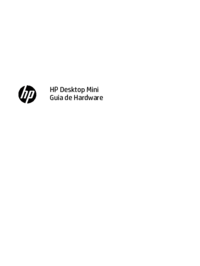


















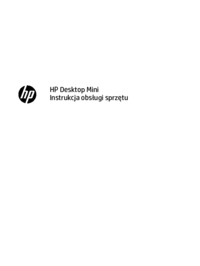




 (72 pages)
(72 pages) (144 pages)
(144 pages) (54 pages)
(54 pages) (81 pages)
(81 pages) (49 pages)
(49 pages)

 (18 pages)
(18 pages) (36 pages)
(36 pages) (28 pages)
(28 pages) (51 pages)
(51 pages) (2 pages)
(2 pages)







Comments to this Manuals